O Google Fotos não está disponível na Android TV mas pode dar jeito para que possas transmitir qualquer foto ou vídeo.
Na realidade a aplicação já permite fazer cast para a TV mas pode ser mais conveniente navegar pela galeria diretamente na TV, em vez de olhar para o telemóvel e depois para o ecrã grande.
Além disso podes querer definir backups automáticos e sincronizar as tuas capturas de ecrã com outros dispositivos.
E por último alguém que não tenha um smartphone possa na mesma ter uma galeria na TV. Podem ser crianças ou idosos, é raro mas pode existir.
No entanto aviso desde já que a aplicação não está preparada para Android TV e por isso o funcionamento é deficiente.
Para usares bem deves recorrer a uma boa aplicação de Air Mouse que indicarei abaixo.
Como Instalar Google Fotos em Android TV?
1 - O telemóvel e o dispositivo Android TV têm que estar na mesma rede Wireless.
2 - Vais Store do dispositivo Android TV e do Telemóvel e instalas a aplicação Send Files to TV e a aplicação SideLoad Launcher para o caso das aplicações não otimizadas como é o exemplo da Google Fotos.
3 - Depois no Android TV abres a aplicação Send Files TV e é-te mostrado na primeira vez como funciona.
4 - A aplicação também permite enviar aplicações de Android TV para outras plataformas.
5 - Também podes enviar ficheiros do computador (Windows, Linux ou MAC) através da aplicação Send Files TV para Desktop.
6 - Tens que dar as devidas permissões à aplicação no Android TV.
7 - Passando a introdução tens então que meter a aplicação no Android TV Stick no RECEIVE para esta estar apta a receber ficheiros.
8 - Fazer download para o teu telemóvel do apk Google Fotos. Podes usar este link do ApkMirror.
9 - Posto isto vamos à aplicação Send Files to TV no telemóvel ou PC, no meu caso foi através do telemóvel e clicamos no SEND.
10 - Escolhes a pasta onde tens o ficheiro da aplicação que queres enviar. No meu caso foi na pasta downloads.
11 - Escolhes então a aplicação Google Fotos e clicas no Certo (canto superior direito).
12 - A aplicação Send Files to TV vai procurar os dispositivos habilitados a receber, só tens que clicar no teu Android TV.
13 - Ele envia imediatamente.
14 - E recebes imediatamente no Android TV.
15 - Posto isto aconselho a instalar um gestor de ficheiros no Mi TV Stick através da Store. Pessoalmente gosto deste.
16 - Vais à pasta download, que a aplicação descarrega para lá por padrão, mas podes mudar. É então só instalar a aplicação Google Fotos
17 - De seguida deves instalar a aplicação Sideload Launcher através da Store que é a aplicação para onde vão os atalhos das aplicações não otimizadas. Como o Google Fotos é não otimizado só consegues aceder através do SideLoad Launcher.
18 - Por último deves instalar um bom Airmouse. Recomendo a Zank Remote que tem um airmouse que te permite andar com o rato para qualquer lugar.









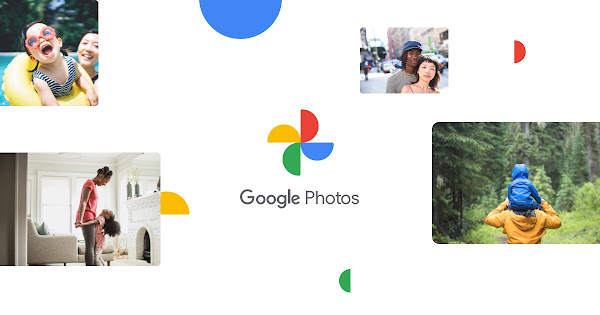


















Post A Comment:
0 comments: